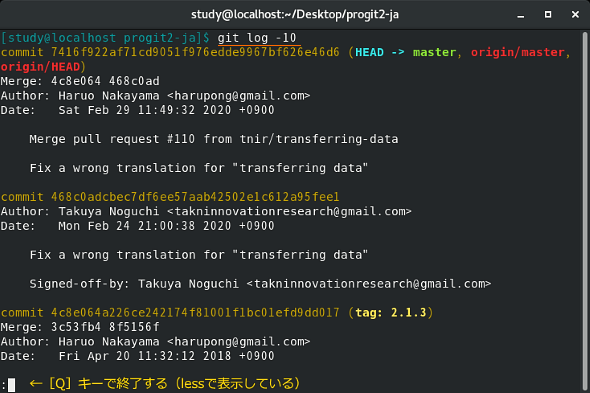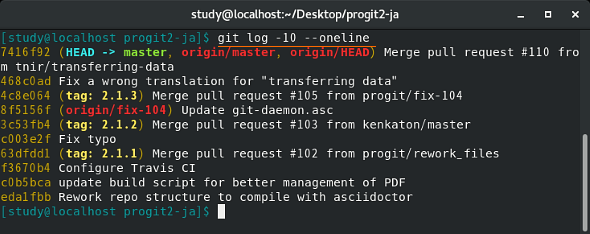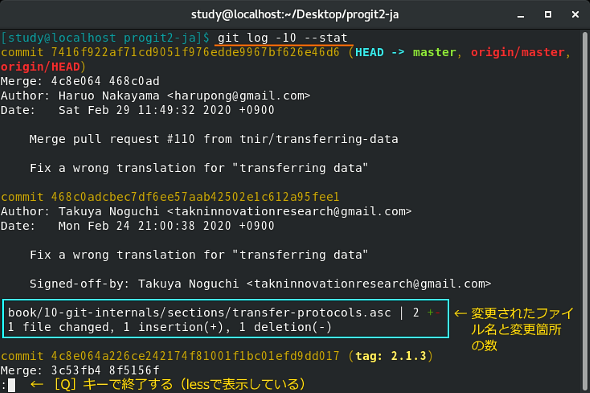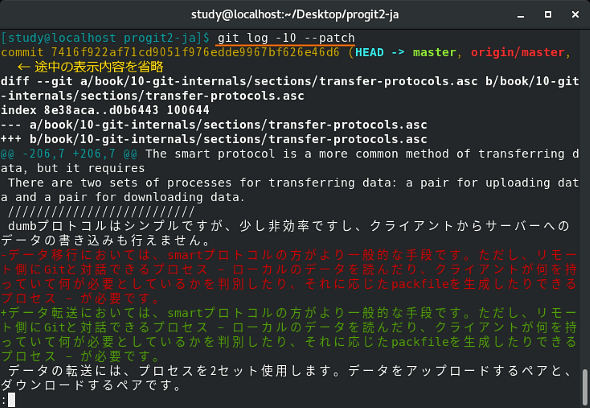【 git log 】コマンド(基礎編)――コミットログを表示する:Linux基本コマンドTips(386)
本連載は、Linuxのコマンドについて、基本書式からオプション、具体的な実行例までを紹介していきます。今回はGitについて、コミットログを表示する「git log」コマンドです。
この記事は会員限定です。会員登録(無料)すると全てご覧いただけます。
本連載は、Linuxのコマンドについて、基本書式からオプション、具体的な実行例までを紹介していきます。今回はGitについて、コミットログを表示する「git log」コマンドです。
git/git logコマンドとは?
「git」は「Git」という分散型バージョン管理システム用のコマンドです。Gitは元々Linuxカーネルのソースコードを管理するために作られた「バージョン管理システム」で、現在は多くのソフトウェアやWebサイトのソースコード、ドキュメントの管理などに用いられています。
ソースコードを管理する際、最新版だけを保存するやり方はうまくいきません。開発中のさまざまなタイミングで状態を管理し、必要に応じて比較、参照したり、元に戻したりできるようにする仕組みが「バージョン管理システム」です。
Gitでは、テスト版など複数に枝分かれした状態も管理できます。複数のメンバーによる開発を前提としており、開発中の各時点におけるコメントや、コメントへの返信なども管理できるようになっています。
gitのサブコマンドとGitの仕組み
gitコマンドはほとんどの場合、「サブコマンド」と組み合わせて利用します。今回紹介する「git log」はコミット時のログ(コミットログ)を表示するコマンドです(本連載ではgitとサブコマンドの組み合わせをコマンドとして紹介します)。
gitコマンドが扱う「リポジトリ(repository)」とは、ソースコードや変更履歴、コメントなどを一括して保管する場所です。リポジトリには、自分のPC上に作る「ローカルリポジトリ」と、「GitHub」などのWebサービス上に作る「リモートリポジトリ」があり、両者を連携させることで複数の開発者による開発を1本にまとめることができます。
既存のリポジトリ(リモートリポジトリ)にあるソースコードなどを入手したい場合は、まず、「git clone」(連載第381回)でリポジトリを自分の環境に複製します(※1)。リモートリポジトリの内容がバージョンアップされたら「git pull」(連載第382回)コマンドで最新版を取得します。開発に参加するのではなく、単に最新版を取得したいという場合は、「git clone」と「git pull」を利用すればよいでしょう。
※1 特定のファイルだけが欲しい場合、例えばGitHub(github.com)にあるリポジトリであれば「Raw」というボタンで表示されるURLを使い、「wget」コマンドなどを使ってダウンロードできる。この他、プロジェクト全体をダウンロードするためのリンクも用意されている([Clone or download]ボタン→「Download ZIP」)。
保管場所であるリポジトリに対し、ファイルの編集などを行う場所を「ワークツリー」あるいは「ワーキングエリア」などと呼びます。「git clone」や「git pull」で取得した最新版のファイルはワークツリーに配置されます。つまり「作業ディレクトリ」です。
ワークツリー(作業ディレクトリ)で編集した結果をリポジトリに反映する操作を「コミット」と呼びます。「git add」(連載第384回)コマンドでコミットしたいファイルを「インデックス」あるいは「ステージングエリア」と呼ばれる領域に追加します。インデックスにはファイルの変更箇所などが記録されます。
インデックスの内容は「git commit」コマンドでローカルリポジトリにコミットされ、「git push」コマンドでローカルリポジトリの内容をリモートリポジトリに反映します。従って、「git add」や「git commit」などを行わなければ、自分の環境で編集した内容がリポジトリに影響を与えることはありません。自由に編集し、テストできます。なお、ワークツリーのファイルを過去の任意のコミット状態に戻すことも可能です。
Gitには、この他、開発中のソースコードやドキュメントを、「テスト版」「○○版」……のように枝分かれさせたり、それらを合流させたりする機能もあります。枝分かれしたそれぞれのバージョンを「ブランチ」(branch)と呼び、ブランチを合流させることを「マージ」(merge)と呼びます。
コマンドの書式
git [オプション] サブコマンド [サブコマンドごとのオプションや引数]
git log [オプション] [対象……]
※ 「対象」にはファイル名やブランチ、タグ、コミットのハッシュ値などが指定可能。[ ]は省略可能な引数を示しています。
gitの主なオプション
| 短いオプション | 長いオプション | 意味 |
|---|---|---|
| -C パス | カレントディレクトリではなく指定したディレクトリで実行したものとする | |
| --bare | リポジトリを「bareリポジトリ」(ワーキングディレクトリが存在しない、管理だけを目的としたリポジトリ)として扱う | |
| -c 設定=値 | 設定値を指定する(設定は「git config」で確認可能) | |
| -p | --paginate | 全ての出力を「less」コマンドまたは環境変数PAGERで指定されたコマンドで表示する |
| -P | --no-pager | 「less」コマンドで表示しない(「-p」の指定を打ち消す) |
| --exec-path=パス | gitの実行ファイルのパスを指定する(「--exec-path」のみの場合、実行ファイルのパスを表示する) | |
| --html-path | gitのHTML形式のドキュメントがインストールされたパスを表示する | |
| --man-path | gitのmanファイルのパスを表示する | |
| --info-path | gitのinfoファイルのパスを表示する | |
gitのサブコマンド
| コマンド | 実行内容 |
|---|---|
| clone | リポジトリのクローンを作成する |
| init | リポジトリを新規作成する、または既存のリポジトリを初期化する |
| remote | リモートリポジトリを関連付けする |
| fetch | リモートリポジトリの内容を取得する |
| pull | リモートリポジトリの内容を取得し、現在のブランチに取り込む(「fetch」と「merge」を行う) |
| push | ローカルリポジトリの変更内容をリモートリポジトリに送信する |
| add | ファイルをインデックスに追加する(コミットの対象にする) |
| rm | ファイルをインデックスから削除する |
| mv | ファイルやディレクトリの名前を変更する |
| reset | ファイルをインデックスから削除し、特定のコミットの状態まで戻す |
| status | ワークツリーにあるファイルの状態を表示する |
| show | ファイルの内容やコミットの差分などを表示する |
| diff | コミット同士やコミットと作業ツリーの内容を比較する |
| commit | インデックスに追加した変更をリポジトリに記録する |
| tag | コミットにタグを付ける、削除する、一覧表示する |
| log | コミット時のログを表示する |
| grep | リポジトリで管理されているファイルをパターン検索する |
| branch | ブランチを作成、削除、一覧表示する |
| checkout | 作業ツリーを異なるブランチに切り替える |
| merge | 他のブランチやコミットの内容を現在のブランチに取り込む |
| rebase | コミットを再適用する(ブランチの分岐点を変更したり、コミットの順番を入れ替えたりできる) |
| config | 現在の設定を取得、変更する |
git logの主なオプション(フォーマット関連)
| 短いオプション | 長いオプション | 意味 |
|---|---|---|
| --graph | ログとともに、枝分かれやマージの様子を示すグラフを表示する | |
| --reverse | ログを逆順(古い順)に表示する(--graphとは同時に指定できない) | |
| --decorate=表示 | refs部分の表示方法を「short」「full」「auto」「no」のいずれかで指定する(※2)。「full」は接頭辞(refs/heads/、refs/tags/、refs/remotes/)付きで表示、「short」は接頭辞を付けずに表示(デフォルト)、「auto」は画面表示の際は表示、それ以外のときは非表示、「no」常に非表示になる | |
| --no-decorate | 「--decorate=no」相当の指定となる | |
| --stat | ログとともに、どのファイルが何カ所変更されたのかを表示する | |
| --name-only | ログとともに、変更されたファイルの名前のみを表示する | |
| --shortstat | ログとともに、追加、修正、削除の個数のみを表示する | |
| --name-status | ログとともに、変更されたファイルの変更情報(追加、修正、削除のいずれか)を表示する | |
| -p、-u | --patch | 差分の内容を表示する |
| --abbrev-commit | コミットのハッシュ値を、特定できる範囲の省略形(デフォルトは先頭7バイト分)で表示する | |
| --no-abbrev | コミットのハッシュ値を全て表示する(40バイト) | |
| --abbrev=バイト数 | コミットのハッシュ値を指定したバイト数分だけ表示する | |
| --parents | 親コミット(変更元)のハッシュ値も一緒に表示する | |
| --pretty | 表示フォーマットを「oneline」「short」「medium」(デフォルト)、「full」「fuller」で指定する。「--pretty=format:」で書式を指定可能(連載第388回) | |
| --date | 日付の書式(連載第388回) | |
| --oneline | 各コミットを1行で簡潔に表示する(「--pretty=oneline --abbrev-commit」相当) | |
※2 .git/refsは「参照先」を管理するディレクトリ。例えば、「.git/refs/heads/master」ファイルには、最新のコミットのハッシュ値が保存されている。「--branches」「--tags」「--remotes」はそれぞれ「.git/refs/branches/」「.git/refs/brances/tags/」「.git/refs/brances/remotes/」にあるファイル名を指定するため、シェルのパス名展開と同じ「*」記号などを使用できる。
git logの主なオプション(表示対象関連)
| 短いオプション | 長いオプション | 意味 |
|---|---|---|
| -個数、-n 個数 | --max-count=個数 | 表示するコミットの個数を指定する |
| --skip=個数 | 先頭からスキップするコミットの個数を指定する | |
| --since=日付、--after=日付 | 指定した日付以降のコミットを表示する。「--since=2020/4/1」のような指定の他、「--since="2 days ago"」のような指定も可能 | |
| --until=日付、--before=日付 | 指定した日付までのコミットを表示する | |
| -L 対象 | 「-l :関数名:ファイル名」または「-L 開始位置,終了位置:ファイル名」で、指定した関数の変更履歴を表示する。関数名や位置の指定には正規表現を使用可能 | |
| --merges | マージしたときのコミットを表示する | |
| --no-merges | マージしたときのコミットを除いて表示する | |
| --first-parent | 最初に親となったコミットを表示する(マージコミットのマージ元を除外する) | |
| --all | 全てのブランチを表示する | |
| --branches | 「refs/heads」の全てのブランチを指定する。「--branches=パターン」で対象を指定できる(※2) | |
| --tags | 「refs/tags」の全てのタグを指定、--tags=パターンで対象を指定できる(※2) | |
| --remotes | 「refs/remotes」の全てのリモートブランチを指定、--remotes=パターンで対象を指定できる(※2) | |
| --grep=文字列 | コミットメッセージに指定した文字列を含んでいるコミットを表示する。正規表現によるパターン指定が可能 | |
| -i | --regexp-ignore-case | 正規表現の指定で大小文字を区別しない |
| --basic-regexp | 正規表現の指定で基本正規表現を使用する(デフォルト) | |
| -E | --extended-regexp | 正規表現の指定で拡張正規表現を使用する |
| --invert-grep | 正規表現の指定で当てはまらなかったものを表示する | |
| -F | --fixed-strings | 正規表現の指定を固定文字列として扱う(正規表現として解釈しない) |
| -P | --perl-regexp | 正規表現の指定でPerl互換の動作とする |
| --author=文字列 | コミットのAuthor欄(名前とメールアドレス)に、指定した文字列を含んでいるコミットを表示する。正規表現によるパターン指定が可能 | |
コミットログを表示する
全てのコミットログを表示したい場合は「git log」とします。最新のログ10件分に絞って表示したい場合は「git log -10」のように指定します。ログが1画面分を超える場合はページャー(デフォルトは「less」コマンド)を使って表示します(※3)。
※3 ページャーを使わず表示するには「-P」(--no-pager)オプションを使用する。git log用ではなく、git全般用のオプションなので「git -P log」のように指定する。
ログには複数の項目が含まれています。まずコミットのハッシュ値(※4)として40バイト分の文字列を表示し、マージ情報(Merge)がある場合は、ハッシュ値に続けて表示します。続いてコミットした人(Author)と日時(Date)、さらにメッセージを表示します。表示を簡潔にするには「--oneline」オプションを指定します。ハッシュ値の先頭部分とログの1行目だけを表示できます。
※4 コミットの際に自動生成される固有の値をハッシュ値と呼ぶ。「--oneline」では40バイトのうち先頭7バイト分を表示し、「--oneline --no-abbrev」では40バイト全てを表示する。
コマンド実行例
git log
(コミットログを全て表示する)
git log -10
(最新10件分のコミットログを表示する)
git -P log -10
(最新10件分のコミットログを、ページャーを使用せずに表示する)
git log -10 --oneline
(最新10件分のコミットログを1行に1件という形式で表示する)
画面1では最新10件分のコミットログを表示しています。[Enter]キーで表示を1行ずつ送り、[スペース]キーで1画面分の表示をスクロールします。
画面2では同じく10件分のログを1行に1件という形式で簡潔に表示しています。
どのファイルが変更されたのか、ログとともに表示する
「--stat」オプションで、ログとともに各コミットにおいてどのファイルが何カ所変更されたのかを表示します。
コマンド実行例
git log -10 --stat
(最新10件分のコミットログと、どのファイルが変更されたのかを表示する)
git log -10 --oneline --stat
(最新10件分のコミットログを1行に1件という形式で、どのファイルが変更されたのかを表示する)
画面3では最新10件分のコミットログを表示しています。画面1などと同じく、[Enter]キーで表示を1行ずつ送り、[スペース]キーで1画面分の表示をスクロールします。
画面4では同じく10件分のログを1行に1件という形式で表示しています。
変更内容も表示する
「--patch」オプションで、ログとともに各コミットにおけるファイルの差分を表示します(画面5)。
コマンド実行例
git log -10 --patch
(最新10件分のコミットログとファイルの差分を表示する)
git log -10 --oneline --patch
(最新10件分のコミットログを1行に1件という形式で表示し、ファイルの差分も表示する)
筆者紹介
西村 めぐみ(にしむら めぐみ)
元々はDOSユーザーで「DOS版UNIX-like tools」を愛用。ソフトハウスに勤務し生産管理のパッケージソフトウェアの開発およびサポート業務を担当、その後ライターになる。著書に『図解でわかるLinux』『らぶらぶLinuxシリーズ』『Accessではじめるデータベース超入門[改訂2版]』『macOSコマンド入門』など。地方自治体の在宅就業支援事業にてMicrosoft Officeの教材作成およびeラーニング指導を担当。会社などの"PCヘルパー"やピンポイント研修なども行っている。
関連記事
Copyright © ITmedia, Inc. All Rights Reserved.